在Excel图表中同时显示两个坐标轴的方法
提问人:周丽平发布时间:2021-08-27
1、启动Excel并打开工作表,在工作表中双击数据系列打开“设置数据系列格式”窗格,在“系列选项”栏中选择“次坐标轴”单选按钮,此时在图表右侧将出现次坐标轴,如图1所示。
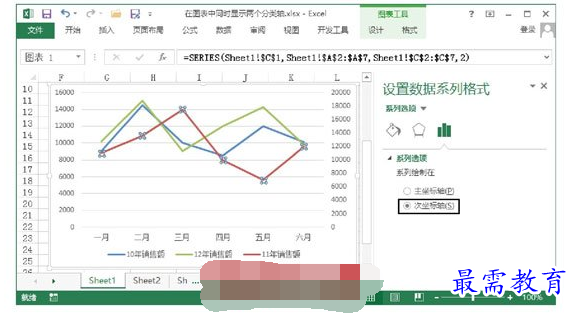
图1 显示次坐标轴
2、选择图表,在“设计”选项卡的“图表布局”组中单击“添加图表元素”按钮,在打开的菜单中选择“坐标轴”命令,选择下级菜单中的“次要横坐标轴”命令,此时在图表上方将显示横坐标轴,坐标轴标签从左向右增大,如图2所示。

图2 显示从左向右的横坐标轴
继续查找其他问题的答案?
相关视频回答
-
Excel 2019如何使用复制、粘贴命令插入Word数据?(视频讲解)
2021-01-257次播放
-
2021-01-2227次播放
-
2021-01-2210次播放
-
2021-01-2212次播放
-
2021-01-226次播放
-
2021-01-223次播放
-
2021-01-222次播放
-
Excel 2019如何利用开始选项卡进入筛选模式?(视频讲解)
2021-01-223次播放
-
2021-01-223次播放
-
2021-01-222次播放
回复(0)
 办公软件操作精英——周黎明
办公软件操作精英——周黎明
 湘公网安备:43011102000856号
湘公网安备:43011102000856号 

点击加载更多评论>>